
この記事では、kindle端末の充電方法やトラブルについて詳しく解説しています。
具体的には、「ビックリマークが表示されたまま操作できない」「充電できない」といったトラブル。
バッテリーの持ち時間と長持ちさせるコツについても紹介します。
目次
kindle端末の充電方法と充電時間
方法①パソコンにUSB接続

kindleには、充電ケーブル(microUSBケーブル)が同梱されています。
この充電ケーブルを浸かって、kindle端末とパソコンを接続することで、kindle端末を充電することができます。
充電時間は4時間程度です。
2018年に発売された第10世代kindle端末の中に、「付属のUSBケーブルが本体にささらない」といった不具合が多く見られました。
現在はもう解消されているはずですが、万が一、同様の不具合があった場合は、速やかにAmazonのカスタマーサービスに連絡をしてください。
方法②充電アダプタを使う
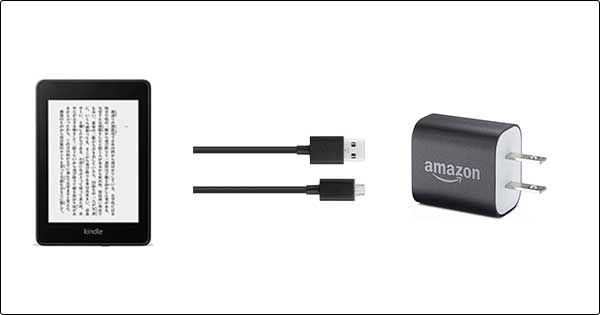
kindle端末には、充電アダプタは同梱されておらず別売りです。
kindle端末に使える充電アダプタは、純正のものだけでなく、スマホやタブレットの充電アダプタ(microUSB接続端子のもの)も使うことができます。(※1)
充電時間は3時間程です。
充電アダプタで直接電源に接続した方が、充電ケーブルでパソコンに繋ぐよりも1時間ほど速く充電できます。
※1・・・kindle端末と互換性がない充電アダプタで充電した場合、うまく充電できない場合があります。
kindle端末の充電トラブルと対処法
トラブル①画面にビックリマークが表示される
「画面にビックリマークが表示されたまま、操作できない」といったトラブルにあうkindle端末ユーザーは少なくないようです。
原因は、「バッテリー切れ」ですが、詳しい原因は不明です。長期間、kindleを使わなかった時に起きることが多いみたいです。
- (パソコンに)USB接続で5分ほど充電する
- パソコンからケーブルを取り外す
- 電源ボタンを長押し(10〜30秒以上)
- kindle端末が起動したら、再びUSB接続で充電
注意点は「必ずパソコンにUSB接続すること」と「ケーブルを外してから電源を長押しすること」です。
アダプタを使って、直接電源から充電しようとしても、充電できません。
トラブル②充電できない
kindle端末に充電ケーブルを接続しても、電池マークが100にならないというトラブルも少なくないようです。
原因の一つに、4Gデータ通信があるようです。地下や海外など4G回線が使えない場所で4G接続を「オン」にしていると、kindle端末が常に接続先を探している状態になるため、バッテリーを消費し続けてしまいます。
この場合、まずは4G接続を「オフ」にしてから充電します。
「電源ボタンを20秒ほど長押し」して再起動する
注意点は、画面操作で再起動するのではなく、「電源ボタンの長押し」で再起動させることです。
バッテリーの持ち時間
kindleのバッテリーの持ち時間は、公式で「明るさ設定10、ワイヤレス接続オフで一日30分使用した場合、1回の充電で数週間」とあります。
あくまでも目安であり、使用頻度、バックライトの照度設定、データ通信量など、使用環境によって大きく変わってきます。
通常の使用なら、1回のフル充電で1週間以上は連続使用できます。
- フロントライトの照度設定を下げる
- Wi-Fi(4G回線)接続を使うときだけ「オン」にする
- 互換性のない充電アダプタを使わない
フロントライトとWi-Fi接続は、デフォルトで「オン」になっているため、知らないうちにバッテリーを消費していることがあります。
買ったばかりなのに、充電が1日しか持たないという場合は、設定を確認してみてください。
まとめ
kindle端末のバッテリー消費量は、スマホやタブレットと比べて格段に少ないのが利点です。
しかし、ワイヤレス通信やフロントライトを長時間使うと、バッテリーの消費量がぐんっと上がります。
旅行中に充電しないで使うためには、「ワイヤレス通信」と「フロントライト」をこまめにオフにするようにしましょう。
以上、kindle端末の充電に関して紹介してきました。
最後までご覧いただき、ありがとうございました!

